Windows Defender on Microsofti enda viirusetõrje ja pahavaratõrje. Ehkki see on süsteemile suunatud küberrünnakute vastu väga tõhus, pole see kaugeltki täiuslik. Paljud kasutajad on Windows Defenderi kasutamise ajal teatanud järgmisest veast:
Windows Defenderi veakood 0x80073afc
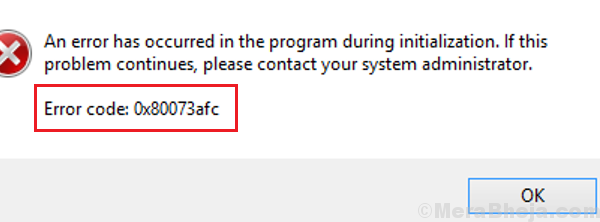
Põhjus
Põhjused võivad olla paljud, sealhulgas kolmanda osapoole viirusetõrje, mis sekkub protsessi, pahatahtlik tarkvara süsteemis, probleemsed Windowsi värskendused, süsteemis puuduvad failid jne.
Esialgsed sammud
1] Windowsi värskendamine: enne keerulisema tõrkeotsingu jätkamist võib Windowsi värskendamine olla probleemi lahendamiseks väga kasulik. Siin on Windowsi värskendamise protseduur.

2] Desinstallige mis tahes kolmanda osapoole viirusetõrje. Need segavad Windows Defenderit.
3] Kontrollige oma süsteemis hiljuti installitud pahatahtlikku tarkvara ja desinstallige see.
Seejärel jätkake järgmiste lahendustega:
1] Käivitage SFC-skannimine
2] Süsteemi taastamine
3] Registritaseme parandus
4] Kontrollige keskkonnaväärtusi
Lahendus 1.] Käivitage SFC-skannimine
Enne süsteemi taastamist võiksime proovida SFC-skannimist igaks juhuks, kui probleemi põhjustasid süsteemis puuduvad failid. Siin on SFC-skannimise protseduur.

Lahendus 2.] Süsteemitaaste
Pärast seda, kui SFC-skannimine on läbi viidud ja on kinnitatud, et süsteemifailid on paigas, võiksime seda teha taastage süsteem eelnevalt loodud stabiilsesse taastepunkti, igaks juhuks, kui mõni hiljutine muudatus segi paisatakse asju.
1] Otsi Kontrollpaneel Windowsi otsinguribal ja avage see.

2] Mine Taastumine ja valige Avage süsteemitaaste.

3] Valige mõni teine taastepunkt ja klõpsake nuppu Järgmine.

4] Kinnitage seaded ja taastama järgmises etapis süsteemi ja klõpsake nuppu Lõpetama.

3. lahendus] Registritaseme parandus
1] Vajutage Win + R avamiseks Jookse ja tippige käsk regedit. Vajutage sisestusklahvi avamiseks sisestusklahvi Registriredaktor.

2] Liikuge registriredaktoris järgmise võtme juurde:
HKEY_LOCAL_MACHINE \ SOFTWARE \ Microsoft \ Windows NT \ CurrentVersion \ Image File Execution Options
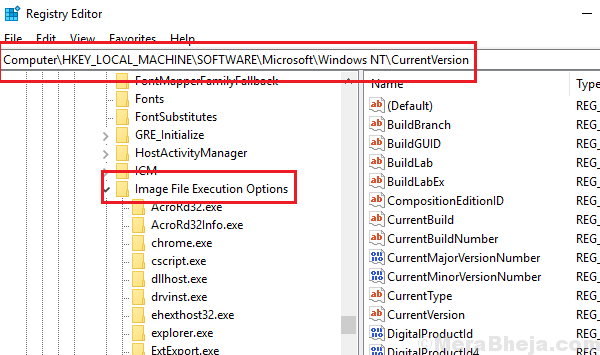
3] Kui leiate parempoolsest paanist mõne võtme MSASCui.exe, MpCmdRun.exe, MpUXSrv.exe või msconfig.exe, paremklõpsake ja kustutage need. Need võtmed tähistavad süsteemis olevat pahatahtlikku tarkvara.
Lahendus 4] Kontrollige keskkonnaväärtusi
1] Otsi Vaadake süsteemi täpsemaid seadeid Windowsi otsinguribal.
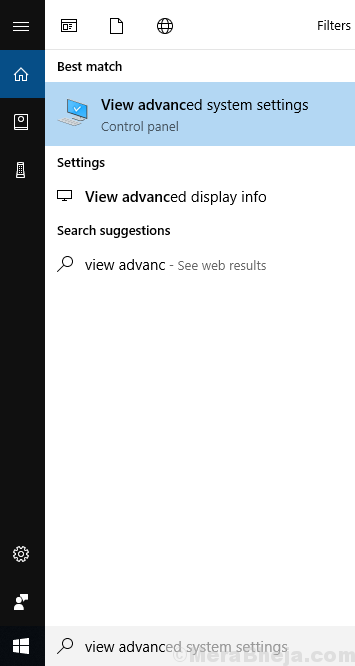
2] Klõpsake nuppu Täpsem Tab. Kliki Keskkonnaväärtused valiku avamiseks.
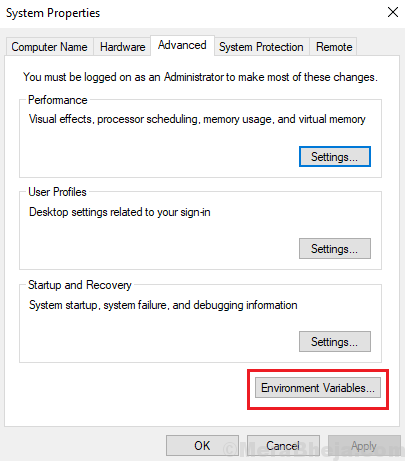
3] Leidke % ProgramData% muutuv. Kontrollige, kas selle väärtuseks on määratud C: \ ProgramData.
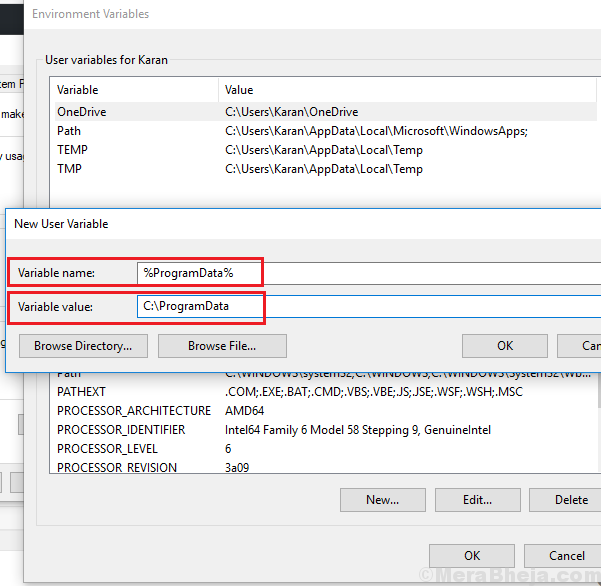
4] Kui ei, siis klõpsake nuppu Muuda ja muutke väärtust % ProgramData% muutuv.
5] Klõpsake nuppu Okei seadete salvestamiseks.


![5 parimat animeeritud lüürilise videotarkvara [2021 juhend]](/f/8fa024644aebc642d8fe02f41ec32a86.jpg?width=300&height=460)